Kuinka nollata Amazon Prime Video Pin
Sekalaista / / November 28, 2021
OTT-alustojen syntyminen on syrjäyttänyt enemmän tai vähemmän vanhan hyvän kaapelitelevision. Mahdollisuus katsoa tuhansia elokuvia ja TV-ohjelmia sinulle sopivana ajankohtana ilman mainoksia on lopullinen tuhatvuotinen unelma. Tämä ominaisuus aiheuttaa kuitenkin myös paljon huolta vanhemmille, koska he eivät voi olla mukana sensuroimattoman sisällön ideassa, joka on kaikkien saatavilla. Tämän oppaan avulla opimme määrittämään Amazon Prime Video PIN-koodin ja muuttamaan sitä tarvittaessa. Lisäksi olemme selittäneet menetelmän Nollaa Amazon Prime Video PIN, jos unohdat sen. Joten jatka lukemista!
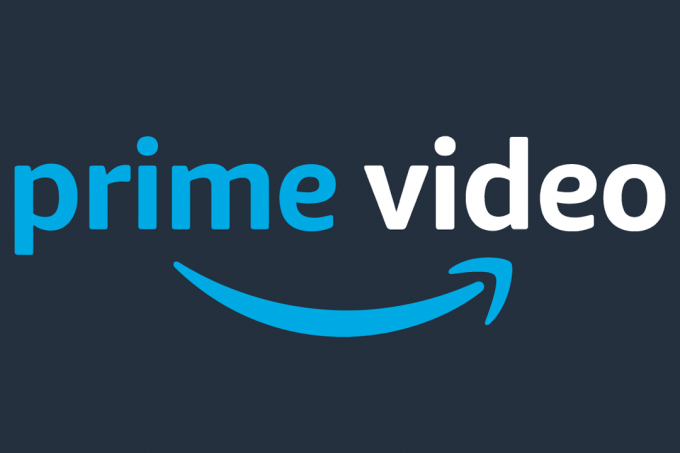
Sisällys
- Kuinka nollata Amazon Prime Video Pin
- Amazon Prime Video PIN-koodin määrittäminen
- Tapa 1: Tietokoneella Amazon-tilisivun kautta
- Tapa 2: Älypuhelimissa Amazon Prime Video Mobile App -sovelluksen kautta.
- Kuinka nollata Amazon Prime Video Pin tai poistaa se.
- Tapa 1: Tietokoneella Amazon-tilisivun kautta
- Tapa 2: Älypuhelimissa Amazon Prime Video Mobile App -sovelluksen kautta
Kuinka nollata Amazon Prime Video Pin
Alustat, kuten Netflix ja Hotstar, tarjoavat ainutlaatuisia Lasten sisältösivu joka suodattaa sisältöä iän perusteella. Mutta Amazon Prime Video on ottanut nämä huolenaiheet vakavammin huomioon. Se tarjoaa nyt käyttäjilleen mahdollisuuden määritä PIN-koodi seurata ja rajoittaa lapsen suoratoistotoimintaa. Voit tehdä sen sekä kannettavissa tietokoneissa että älypuhelimissa, kuten alla selitetään.
Lataa Amazon Prime Video Android-puhelimet ja iOS-laitteet.
Amazon Prime Video PIN-koodin määrittäminen
Tapa 1: Tietokoneella Amazon-tilisivun kautta
Pöytätietokoneiden ja kannettavien tietokoneiden suuremmat näytöt ovat johtaneet siihen, että miljoonat käyttäjät suoratoistavat tuntikausia sisältöä tietokoneilla. Jos sinä tai lapsesi käytät tietokoneita, noudata annettuja ohjeita Amazon Prime Video PIN -koodin määrittämiseksi:
1. Avaa a nettiselain tietokoneellesi ja siirry kohtaan Amazonin kirjautumissivu.
2. Log sisään sinun Amazon Prime -tili syöttämällä kirjautumistietosi.
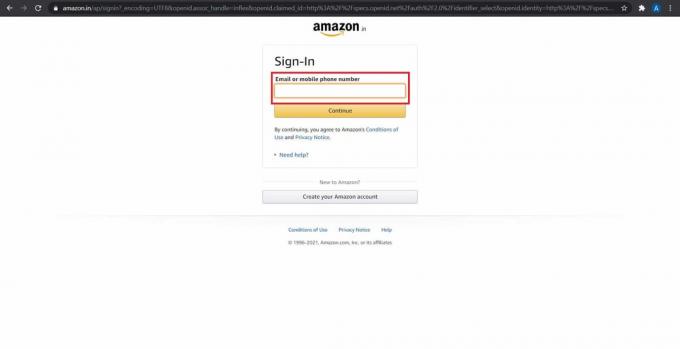
3. Aseta kohdistin päälle Hei
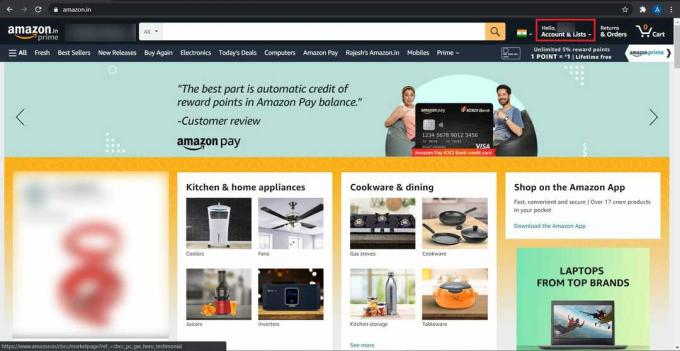
4. Napsauta avattavasta luettelosta Ensisijainen videosi, kuten kuvassa.
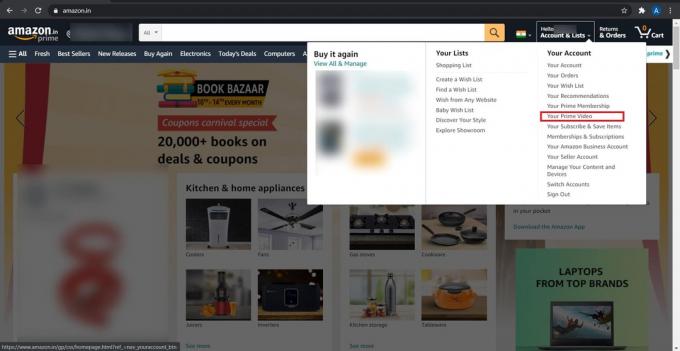
5. Tästä, klikkaa Kirjaudu sisään.

6. Kirjaudu sisään Amazon Prime Video -tilillesi.
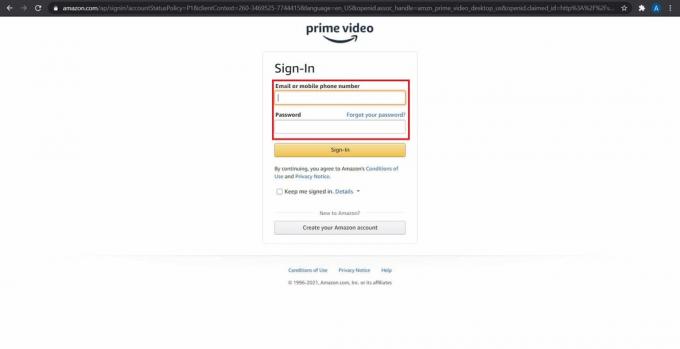
7. Klikkaa Profilekuvake paljastaaksesi tilin asetukset.

8. Napsauta avautuvassa avattavassa luettelossa Tilit ja asetukset, kuten korostettuna.

9. Napsauta tästä Lapsilukkosäädöt vaihtoehto jatkaa eteenpäin.

10. Näkyviin tulee tekstiruutu, jossa sinua pyydetään luomaan PIN-koodi. Syötä 5-numeroinen numero jonka voit muistaa PIN-koodina.
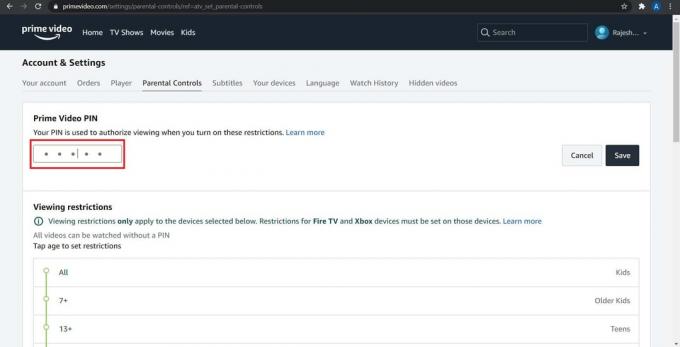
11. Kun olet syöttänyt PIN-koodisi, napsauta Tallentaa vahvistaa.

12. Vuonna Katselurajoitukset paneeli,
- valitse laitteet joille haluat asettaa katselurajoituksia.
- säätää ikärajoituksia tarpeidesi perusteella.
Katso selvyyden vuoksi alla olevat kuvat.
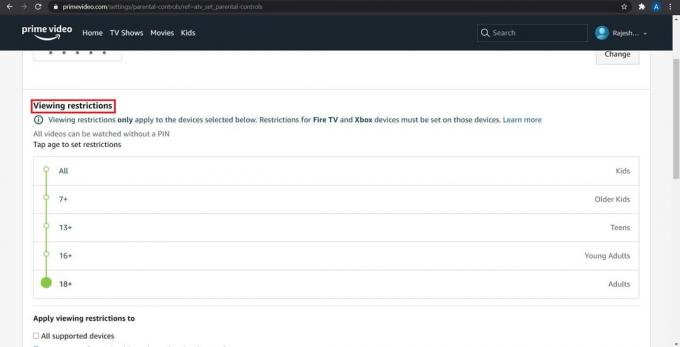
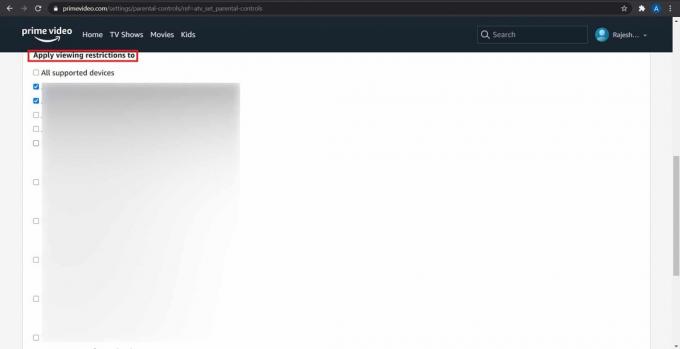
Lue myös:6 asiaa, jotka sinun tulee tietää ennen kuin ostat Amazon Fire TV Stickin
Tapa 2: On Älypuhelimet Amazon Prime Video Mobile App -sovelluksen kautta
Suosittujen palveluiden älypuhelinsovellukset ovat helpottaneet käyttäjien pääsyä ja asetusten muokkaamista tarpeen mukaan. Näin määrität Amazon Prime Video PIN-koodin Android- tai iOS-laitteellesi:
1. Avaa Amazon Prime Video sovellus.
2. Napauta oikeasta alakulmasta Tavarani, kuten on esitetty.
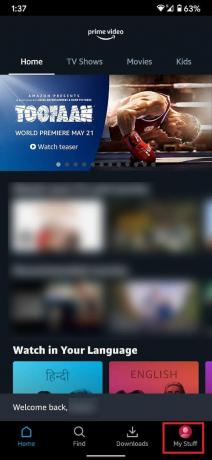
3. Tämä avaa sinun Tarkkailulista. Napauta Asetukset-kuvake, kuten alla on korostettu.
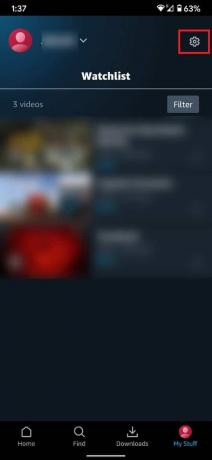
4. Napauta Amazon Prime Video -asetuksista Lapsilukkosäädöt jatkaa.

5. Tässä napauta Vaihda Prime Video PIN Amazon Prime Video PIN-koodin määrittämiseksi.

6. Anna kirjautumistietosi, jälleen kerran vahvistaaksesi henkilöllisyytesi.
7. Kirjoita 5-numeroinen PIN-koodi seuraavan näytön tekstikentässä.
Näin määrität Amazon Prime Video PIN-koodin tietokoneellesi tai älypuhelimellesi. Keskustellaan nyt Amazon Prime Video PIN -koodin palauttamisesta tai poistamisesta.
Lue myös:Vaiheittainen opas Amazon-tilisi poistamiseen
Kuinka nollata Amazon Prime Video Pin tai Poista se
Jos et enää tunne tarvetta saada PIN-koodia Amazon Prime Video -tilillesi tai jos lapsesi murtavat koodin, sinun on nollattava se. Myös Amazon Prime Video Pin -koodin poistaminen tai nollaus on melko yksinkertainen.
Tapa 1: Tietokoneella Amazon-tilisivun kautta
1. Napsauta omaasi Profiilikuvake ja napsauta sitten Tilit ja asetukset Amazon Prime -tilillesi, kuten aiemmin.

2. Napsauta tästä Lapsilukkosäädöt vaihtoehto, kuten teit aiemmin.

3. Vaihda PIN-koodi napsauttamalla Muuttaa -painiketta.
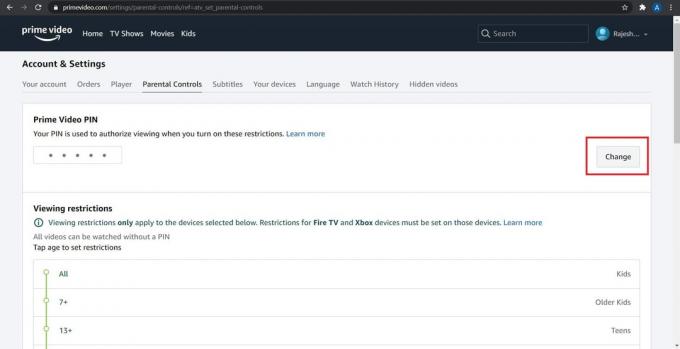
4. Kirjoita uusi PIN-koodi ja klikkaa Tallentaa.
5. Vieritä seuraavaksi alas kohtaan Katselurajoitukset -osio ja napsauta 18+, kuten alla. Tämä tarkoittaa, että mikään video ei vaadi PIN-koodia ja kaikki sovelluksen sisältö on käytettävissä.
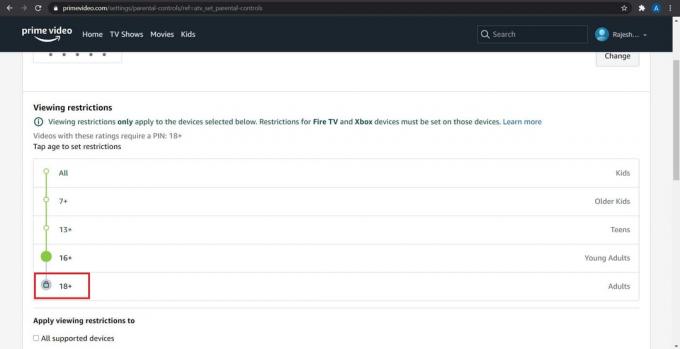
6. Samalla sivulla, poista valinta merkittyjä laatikoita Kaikki tuetut laitteet. Tämä poistaa Amazon Prime Video PIN-koodin kaikista tähän tiliin liittyvistä laitteista.

Tapa 2: Älypuhelimissa Amazon Prime Video Mobile App -sovelluksen kautta
Amazon Prime -tilisi PIN-koodin nollausmenettely on seuraava:
1. Käytössä Amazon Prime Video -sovellus, Navigoida johonkin Omat jutut > Valvontalista > Asetukset, kuten aiemmin neuvottiin.
2. Napauta sitten Lapsilukkosäädöt, kuten kuvattu.

3. Näpäytä Vaihda Prime Video PIN ja nollaa se haluamallasi tavalla.

Suositus:
- 6 tapaa ohittaa YouTuben ikärajoitus helposti
- Korjaa Amazon Fire Tablet ei käynnisty
- Kuinka korjata Kindle-kirjan latautuminen?
- Kuinka vaihtaa salasana Netflixissä?
Toivomme, että pystyit määrittämään Amazon Prime Video PIN-koodin ja oppimaan kuinka nollata Amazon Prime Video PIN sen verkkoversiossa tai mobiilisovelluksessa. Onko sinulla kysyttävää/ehdotuksia? Pudota ne alla olevaan kommenttiosaan.



